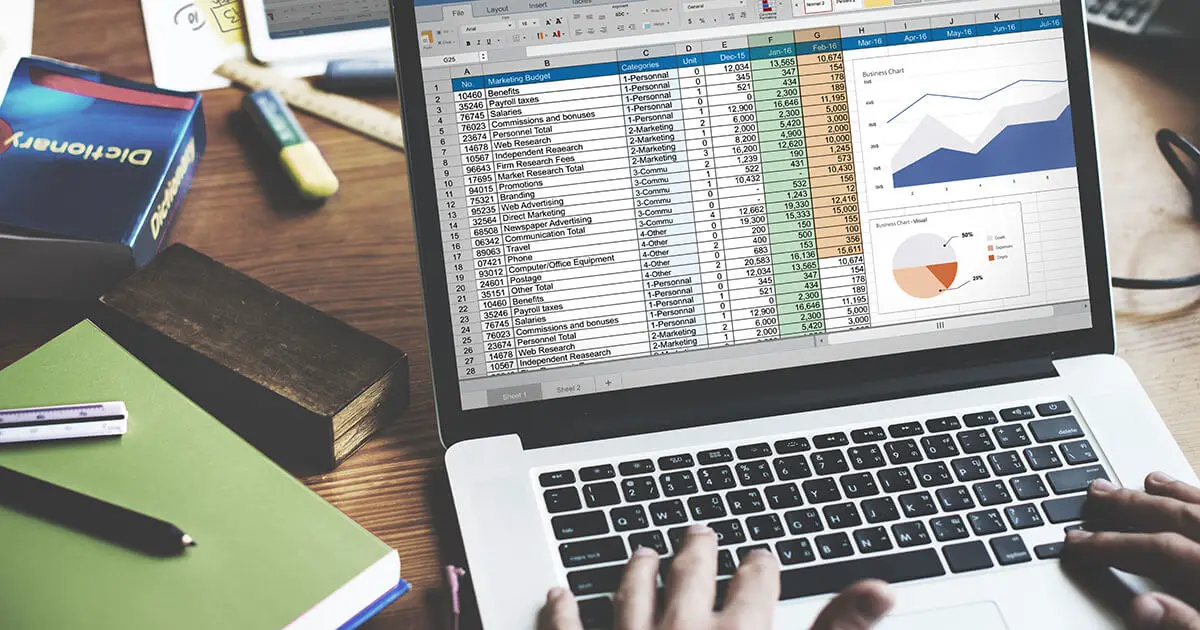
RUNDLOS in Excel
Die Microsoft-Tabelle bietet viele Funktionen, die uns das Leben bei komplexen Berechnungen erleichtern. Das Programm bietet neben zahlreichen Algebra- und Statistikformeln ROUNDDOWN, eine relativ einfache Funktion zum Abrunden von Werten. Diese Formel, eine der grundlegendsten in Excel, ist so einfach wie nützlich und Sie sollten wissen, wie man sie richtig verwendet. Wir erklären wie.
- Warum in Excel abrunden?
- Syntax der Formel RUNDLOS
- Beispiel für RUNDLOS in Excel
Warum in Excel abrunden?
Eine komplexe Berechnung kann zu einer Zahl mit vielen Dezimalstellen führen . Mit diesen Werten arbeiten wir jedoch kaum täglich. Sowohl bei der Buchhaltung als auch bei der Arbeit mit Prozentsätzen oder Maßeinheiten verwenden wir normalerweise Zahlen mit nur zwei Dezimalstellen. Daher ist es manchmal am logischsten, die Zahlen abzurunden und Werte festzulegen, die für uns nützlich sind.
In Excel gibt es verschiedene Möglichkeiten. Beispielsweise sind viele Benutzer mit der Option vertraut, Zellen so zu konfigurieren , dass eine bestimmte Anzahl von Dezimalstellen angezeigt wird. Dies ändert jedoch nur die Darstellung des Werts, nicht den Wert selbst: In Wirklichkeit bleibt die zugrunde liegende Zahl mit all ihren Dezimalstellen dieselbe, auch wenn sie nicht angezeigt werden. Dies mag sinnvoll sein, wenn wir mit dieser Zahl weiter rechnen möchten, aber manchmal ist es zweckmäßig, sie abzurunden. In diesem Fall müssen wir auf eine Formel wie ROUNDLESS zurückgreifen.
Excel enthält auch die Formel für RUNDUNG, die mehr Rundungsoptionen bietet. Wenn Sie jedoch nur abrunden möchten, empfehlen wir die Verwendung der ROUNDLESS-Funktion, die einfacher und benutzerfreundlicher ist.
Syntax der Formel RUNDLOS
Die Formel besteht nur aus zwei Parametern. Zum einen müssen Sie die zu rundende reelle Zahl und zum anderen die Dezimalstellen des Endwerts angeben.
=REDONDEAR.MENOS(número; núm_decimales)
- number : Dies kann die reelle Zahl sein, die in die Formel aufgenommen werden kann, oder es kann sich um eine Zellreferenz handeln.
- num_decimals : Gibt die zu rundenden Positionen an. Positive Parameter beziehen sich auf die Dezimalstellen rechts vom Komma, während negative Parameter die Ziffern links vom Komma angeben. Auch hier ist es möglich, Zellreferenzen einzugeben.
Wie wir sehen können, erlaubt Excel das Runden von ganzen Zahlen und Dezimalstellen. Wenn Sie für die Dezimalstellen einen Wert größer als Null verwenden , geben Sie an, wie viele Dezimalstellen der Endwert hat. Wenn Sie Null angeben , werden alle Dezimalstellen entfernt. Ein negativer Wert rundet die entsprechenden Ziffern links vom Komma auf das nächste Vielfache von zehn, das kleiner als die Zahl ist.
ROUNDDOWN rundet immer ab: Zum Beispiel wird 4.9 auf 4 gerundet.
Beispiel für RUNDLOS in Excel
Der einfachste Weg, die ROUNDLESS-Funktion in Excel zu verwenden, besteht darin, die Zahlen wie in den folgenden Beispielen in die Formel einzugeben:
=REDONDEAR.MENOS(1234,5678;2) = 1234,56 =REDONDEAR.MENOS(1234,5678;0) = 1234 =REDONDEAR.MENOS(1234,5678;-2) = 1200
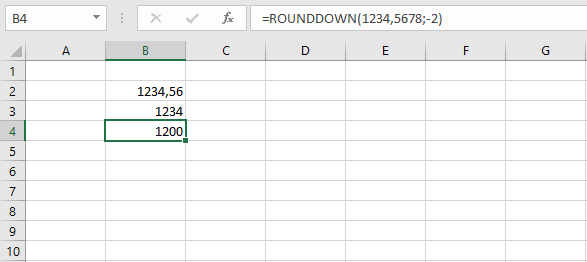
Es ist jedoch auch möglich, auf eine andere Zelle zu verweisen, um den zu rundenden Wert zu erhalten und so die Formel an einen großen Bereich von Zellen anzupassen:
=REDONDEAR.MENOS(A1;2)

Durch Anwenden dieser Formel auf andere Zellen können mehrere Werte gleichzeitig abgerundet werden. Sie können die Ergebnisse dann verwenden, um eine weitere Berechnung durchzuführen oder mehrere Formeln direkt zu verschachteln. Auf diese Weise können Sie die Funktion RUNDLOS zu einer anderen Formel hinzufügen oder das Ergebnis einer anderen Berechnung in die Formel aufnehmen, um sie abzurunden.
=NUMERO.ROMANO(REDONDEAR.MENOS(1234,5678;0))
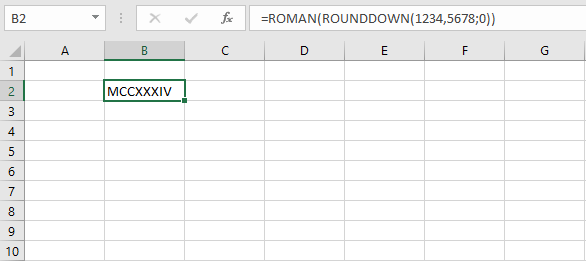
Im folgenden Beispiel rundet die Formel den Wert auf eine ganze Zahl und schreibt ihn dann in römische Ziffern: MCCXXXIV.
=REDONDEAR.MENOS(COCIENTE(A1;B1);-2)
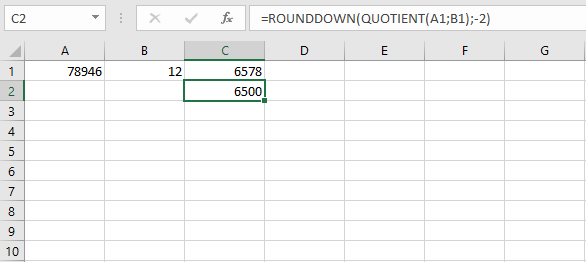
In diesem Beispiel kombinieren wir RUNDLOS mit der Funktion QUOTIENT: Excel dividiert den Wert der ersten Zelle durch den Wert der zweiten und rundet schließlich die letzten beiden Ziffern des Ergebnisses.
Wenn Sie versuchen, eine Zahl zu runden, die bereits weniger Dezimalstellen als in der Formel angegeben hat, geschieht nichts. Das heißt, die fehlenden Ziffern werden nicht mit Nullen aufgefüllt. Wenn Sie beispielsweise versuchen, die Zahl 5 auf zwei Dezimalstellen zu runden, ist das Ergebnis immer noch 5. Wenn das Programm “5,00” anzeigen soll, müssen Sie das Zellenformat entsprechend einstellen.
